win10插u盘有声音但是没显示 电脑插入U盘有声音但无法访问
更新时间:2023-10-31 16:45:39作者:xtyang
win10插u盘有声音但是没显示,随着科技的发展,U盘已经成为我们日常生活中不可或缺的一部分,有时我们可能会遇到一些问题,例如在使用Win10系统时插入U盘会发出声音,但却无法在电脑上显示或访问的情况。这种情况可能让人感到困惑和苦恼,因为我们通常依赖于U盘来传输和存储重要的数据。在本文中我们将探讨可能导致这种问题的原因,并提供一些解决方案来解决这个问题。
步骤如下:
1.先打开电脑,插入U盘。之后右击此电脑;

2.然后点击管理;
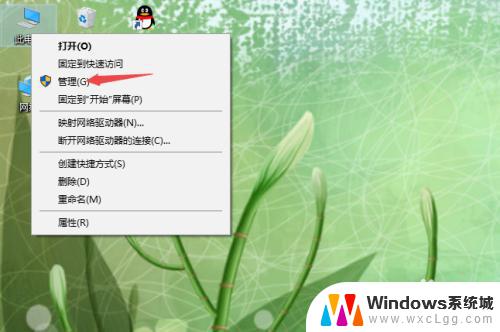
3.之后点击设备管理器;
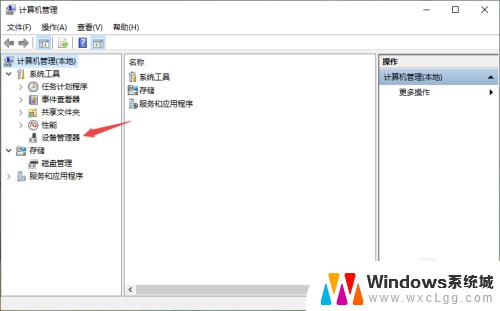
4.然后点开通用串行总线控制器;
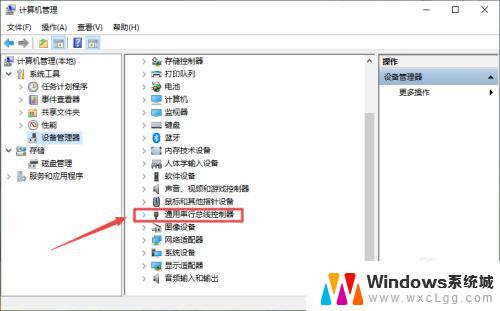
5.之后找到被禁用的USB接口,然后右击该接口;
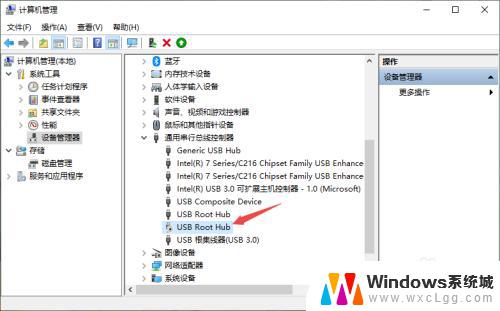
6.之后点击启用设备;
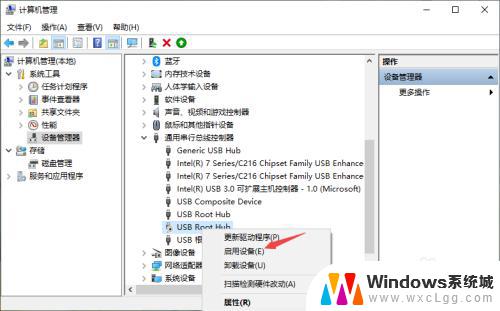
7.启用后效果如图所示,这样我们的U盘就会显示出来了。
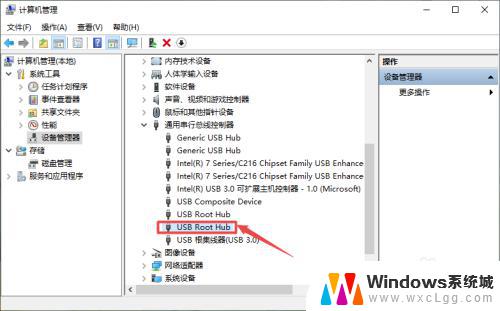
以上是关于Win10插U盘有声音但是没有显示的全部内容,如果您遇到了同样的情况,您可以按照以上方法来解决问题。
win10插u盘有声音但是没显示 电脑插入U盘有声音但无法访问相关教程
-
 win10系统插u盘没没反应 Win10插入u盘没有反应怎么解决
win10系统插u盘没没反应 Win10插入u盘没有反应怎么解决2024-03-15
-
 win10蓝牙耳机没有声音 Win10电脑插入耳机后没有声音怎么办
win10蓝牙耳机没有声音 Win10电脑插入耳机后没有声音怎么办2023-11-01
-
 电脑外放有声音插耳机没声音 win10插入耳机后外放有声音耳机却没声音怎么解决
电脑外放有声音插耳机没声音 win10插入耳机后外放有声音耳机却没声音怎么解决2023-11-01
-
 电脑连接耳机声音小 win10电脑插入耳机没有声音的解决方法
电脑连接耳机声音小 win10电脑插入耳机没有声音的解决方法2023-11-06
-
 win10台式机前面耳机孔插耳机没有声音 电脑插耳机无声音
win10台式机前面耳机孔插耳机没有声音 电脑插耳机无声音2024-10-07
-
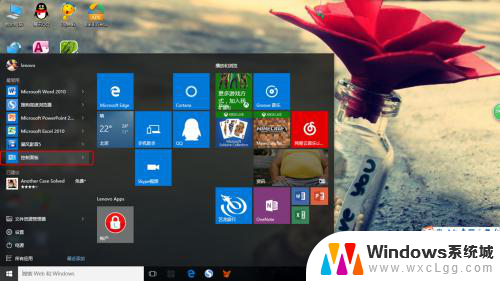 电脑为什么耳机插上没有声音 win10耳机插入电脑没有声音是什么原因
电脑为什么耳机插上没有声音 win10耳机插入电脑没有声音是什么原因2025-04-02
- 插着耳机没声音 Win10电脑插上耳机为什么没有声音
- 电脑插耳机一边有声音一边没有 电脑插入耳机后只有一边有声音Win10怎么处理
- 电脑扬声器正常但是电脑没声音 win10电脑扬声器无声音但是正常
- 笔记本插上有线耳机怎么没有声音 win10耳机插入电脑没有声音
- win10怎么更改子网掩码 Win10更改子网掩码步骤
- 声卡为啥没有声音 win10声卡驱动正常但无法播放声音怎么办
- win10 开机转圈圈 Win10开机一直转圈圈无法启动系统怎么办
- u盘做了系统盘以后怎么恢复 如何将win10系统U盘变回普通U盘
- 为什么机箱前面的耳机插孔没声音 Win10机箱前置耳机插孔无声音解决方法
- windows10桌面图标变白了怎么办 Win10桌面图标变成白色了怎么解决
win10系统教程推荐
- 1 win10需要重新激活怎么办 Windows10过期需要重新激活步骤
- 2 怎么把word图标放到桌面上 Win10如何将Microsoft Word添加到桌面
- 3 win10系统耳机没声音是什么原因 电脑耳机插入没有声音怎么办
- 4 win10怎么透明化任务栏 win10任务栏透明效果怎么调整
- 5 如何使用管理员身份运行cmd Win10管理员身份运行CMD命令提示符的方法
- 6 笔记本电脑连接2个显示器 Win10电脑如何分屏到两个显示器
- 7 window10怎么删除账户密码 Windows10删除管理员账户
- 8 window10下载游戏 笔记本怎么玩游戏
- 9 电脑扬声器不能调节音量大小 Win10系统音量调节功能无法使用
- 10 怎么去掉桌面上的图标 Windows10怎么删除桌面图标